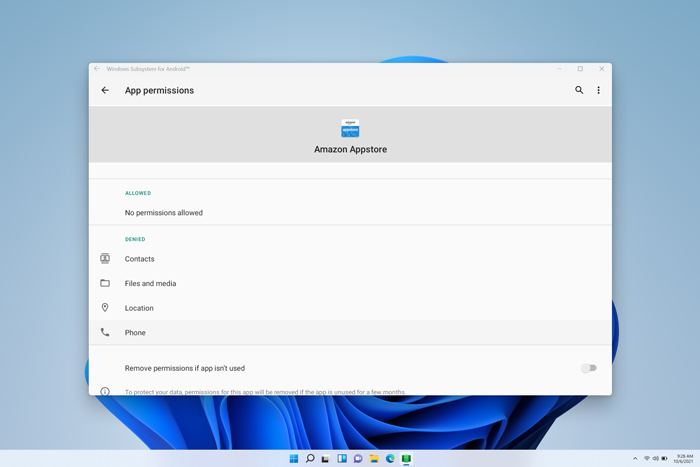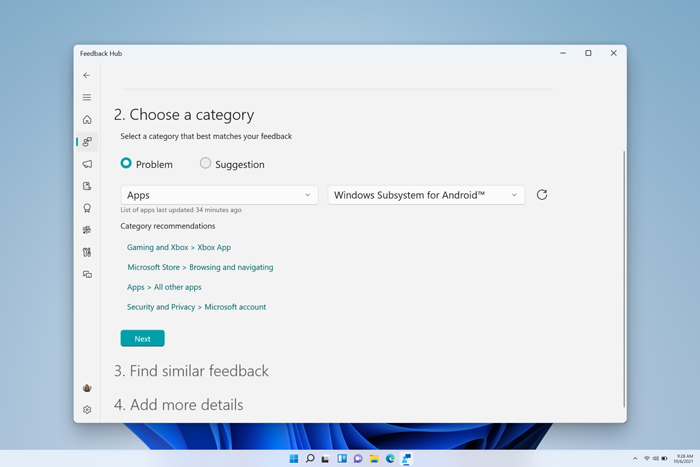Svarīgi!: No 2025. gada 5. marta veikalā Microsoft Store vairs nav pieejama Windows apakšsistēma darbam ar Android™ un programma Amazon Appstore.
Ja rodas problēmas ar datora un Amazon Appstore programmām programmā Windows 11, ™ varat izmēģināt tālāk Windows apakšsistēma darbam ar Android iestatījumu lietojumprogrammā. Lai atrastu programmu Iestatījumi, atlasiet Sākums > Visas programmas, > Windows apakšsistēma darbam ar Android ™.
Piezīme.: Amazon Appstore operētājsistēmā Windows ir pieejams atsevišķās valstīs un reģionos. Papildinformāciju skatiet sadaļā Valstis un reģioni, kas atbalsta Amazon Appstore operētājsistēmā Windows.
Android ir Google LLC preču zīme.
Programmas Amazon Appstore
Programmu Amazon Appstore un Android™ programmas tiek atbalstītas atlasītās valstīs un reģionos. Lai pārbaudītu, vai varat instalēt Amazon Appstore, skatiet sadaļu Valstis un reģioni, kas atbalsta Amazon Appstore operētājsistēmā Windows.
Ja joprojām nevarat instalēt datora versiju Amazon Appstore microsoft Store, pārbaudiet sava datora Windows 11. Tālāk aprakstīts, kā to izdarīt.
-
Atlasiet Sākums > iestatījumi > laika &, > valodu & reģionu.
-
Reģionā atrodiet valsts vai reģiona un mainiet to uz atbalstītu valsti vai reģionu.
Piezīme.: Lai instalētu programmas no šī uzņēmuma, jums ir nepieciešams Amazon konts šajā valstī vai reģionā Amazon Appstore.
Mobilo programmu problēmu novēršana
Datora Windows apakšsistēma darbam ar Android ™ ir līdzeklis, kas palīdz instalēt un atvērt mobilās programmas. Lielākā daļa problēmu tiks novērstas, to restartējot. Tālāk aprakstīts, kā to izdarīt.
-
Atlasiet Sākums, meklējiet Windows apakšsistēma darbam ar Android ™ iestatījumus un atveriet to.
-
Šajā programmā atlasiet Izslēgšanas apakšsistēma. Tiks aizvērta apakšsistēma un visas atvērtās mobilās programmas.
-
Atveriet jebkuru mobilo programmu, lai automātiski restartētu apakšsistēmu.
Katrā mobilajā lietojumprogrammā ir konkrēti programmu iestatījumi. Tālāk aprakstīts, kā tos pārbaudīt.
-
Atlasiet Sākums, pēc tam meklējiet Programmas & līdzekļus.
-
Atrodiet programmu, kuru vēlaties noņemt, un pēc tam atlasiet > Papildu opcijas.
Tiks atvērti šīs konkrētās programmas iestatījumi, un varēsit pielāgot programmu paziņojumus, atļaujas un krātuvi. Varēsit arī atinstalēt programmu, atvērt to vai likt to aizvērt.
Lietojumprogrammu Windows apakšsistēma darbam ar Android ™ var izmantot, lai pielāgotu resursus, grafikas, ekrāna lasītāja iestatījumus un citas iespējas. Mainot šos iestatījumus, var uzlabot mobilās programmas veiktspēju:
-
Apakšsistēmas ekrāna lasītājs
-
Ja skārienievede nedarbojas, pārliecinieties, vai apakšsistēmas ekrāna lasītājs ir izslēgts. Papildinformāciju skatiet sadaļā Pieejamība mobilajām programmām sistēmā Windows.
-
-
Apakšsistēmas resursi
-
Mainot šo iestatījumu uz Vienlaidu, var uzlabot programmas veiktspēju.
-
Papildinformāciju par visiem iestatījumiem skatiet sadaļā Mobilo programmu iestatījumu pārvaldība operētājsistēmā Windows.
Bieži uzdotie jautājumi par mobilajām lietojumprogrammām un Amazon Appstore
Ja mobilo programmu un apakšsistēmas problēmu novēršana nenovērsa jūsu problēmu, skatiet šos iespējamos risinājumus.
Ja rodas problēmas, instalējot programmas vai pierakstoties pakalpojumā Amazon Appstore, pārbaudiet tālākos datus.
-
Pārliecinieties, vai jūsu dators atbilst ierīces prasībām. Papildinformāciju skatiet sadaļā Mobilo programmu instalēšana un Amazon Appstore.
-
Pārliecinieties, vai jūsu valsts vai reģions tiek atbalstīts. Mobilās programmas un Amazon Appstore tiek atbalstītas vairāk nekā 30 valstīs. Papildinformāciju skatiet rakstā Valstis un reģioni, kas atbalsta Amazon Appstore operētājsistēmā Windows.
-
Lai iegūtu atbalstu saistībā ar Amazon konta problēmām, apmeklējiet Amazon.com Konta & Pieteikšanās problēmas.
Lūk, ko izmēģināt:
-
Restartējiet apakšsistēmu, izmantojot Windows apakšsistēma darbam ar Android ™ iestatījumu programmu, pēc tam mēģiniet vēlreiz atvērt programmu.
-
Atsauksmju centrmezglā atstājiet atsauksmes, lai darītu mums zināmu, ka programma netiek instalēta. Uzzināt, kā
Ja programmas neatvērsīs, pārbaudiet, vai vadības plūsmas aizsardzība ir ieslēgta. Tālāk ir aprakstīts, kā to pārbaudīt.
-
Atlasiet Sākums > Iestatījumi> konfidencialitātes & pēc tam atveriet Windows drošība.
-
Jaunajā Windows drošība logā atlasiet Programmas un & vadīklu> Exploit Protection iestatījumi.
-
Aizsardzība pret> sistēmas iestatījumos atrodiet control flow guard (CFG) un pārliecinieties, vai tam ir iestatīta noklusējuma iestatījuma izmantošana (ieslēgts).
Lūk, ko izmēģināt:
-
Restartējiet apakšsistēmu, izmantojot Windows apakšsistēma darbam ar Android ™ iestatījumu programmu, pēc tam mēģiniet vēlreiz atvērt programmu.
-
Likiet programmai aizvērt , atlasot Sākums> Iestatījumi > Programmas & līdzekļus un pēc tam atrodiet programmu. Atlasiet Vairāk > Papildu opcijas> Pārtraukt darbību un pēc tam mēģiniet atvērt programmu vēlreiz.
Ja programmas netiek atvērtas, pārbaudiet savus Windows ugunsmūra iestatījumus.
-
Atveriet Windows apakšsistēma darbam ar Android un ™ pārbaudiet tīkla papildu iestatījumu.
-
Ja tā ir ieslēgta, ugunsmūra iestatījumu mainīšana neietekmēs jūsu savienojumu.
-
Ja šī funkcija ir izslēgta, pārejiet pie nākamajām darbībām.
-
-
Atlasiet Sākums > Iestatījumi> konfidencialitātes & pēc tam atveriet Windows drošība.
-
Loga Windows drošība atlasiet Programmas un & vadīklu> ugunsmūra & tīkla aizsardzību.
-
Atlasiet pašlaik lietoto tīkla tipu. Blakus tīkla tipam tiek rādīts (aktīvs).
-
Pārliecinieties, vai laukā Ienākošie savienojumi nav atzīmēts Bloķēt visus ienākošos savienojumus.
Piezīme.: Ja jūsu datoru pārvalda jūsu uzņēmums vai organizācija, iespējams, nevarēsit mainīt šos iestatījumus. Lai iegūtu papildinformāciju, sazinieties ar IT administratoru vai atbalsta personu.
Lūk, ko izmēģināt:
-
Ja jūsu datorā ir vairākas grafikas apstrādes vienības (GPU), mēģiniet mainīt to, kura tiek izmantota.
-
Lietojumprogrammā Windows apakšsistēma darbam ar Android ™ mainiet apakšsistēmas resursus no Nepieciešamības uzVienlaidu.
Papildinformāciju par šiem iestatījumiem skatiet sadaļā Mobilo programmu iestatījumu pārvaldība operētājsistēmā Windows.
Atsauksmju sniegšana
Ja joprojām nav novērstas problēmas ar apakšsistēmu vai mobilo programmu, varat sniegt atsauksmes, lai palīdzētu mums uzlabot lietošanas pieredzi. Rīkojieties šādi:
-
Nospiediet Windows logotipa taustiņu + F, lai atvērtu atsauksmju centrmezglu.
-
Iekļaujiet detalizētu informāciju par savu pieredzi.
-
Pārliecinieties, vai atlasāt > Windows apakšsistēma darbam ar Android ™ kā atsauksmju kategoriju.
Lai iegūtu citus jautājumus un atbalstu, apmeklējiet Microsoft atbalsta dienestu.